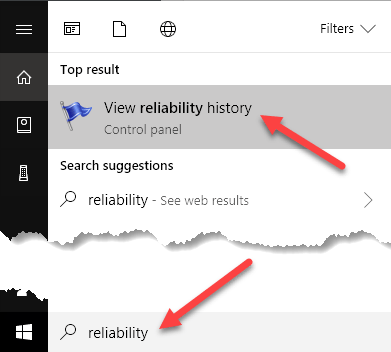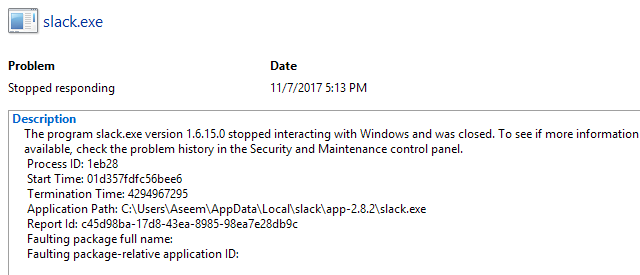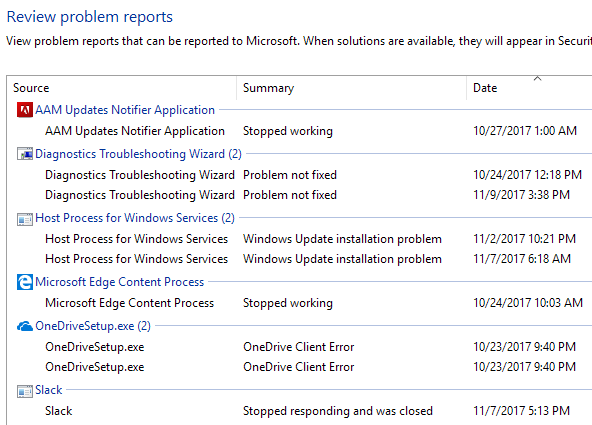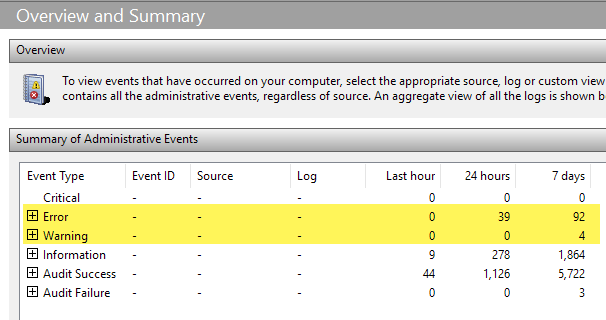কখনও কখনও ইতিমধ্যেই ইনস্টল করা উইন্ডোজ সহ একটি ব্যবহৃত কম্পিউটার ক্রয় করা ছিল এবং অপারেটিং সিস্টেম স্থিতিশীল ছিল কিনা বা জানতে চেয়েছিলেন? কখনও কখনও একটি অবাস্তব বর্ণন সঙ্গে, আপনি উইন্ডোজ দুর্নীতিগ্রস্ত বা অন্যান্য সমস্যা আছে কিনা তা বলতে পারবেন না।
একটি উইন্ডোজ মেশিন রাষ্ট্র দেখতে একটি দ্রুত উপায় নির্ভরযোগ্যতা মনিটর খুলতে হয় এটি একটি বিল্ট ইন টুল যা প্রায়শই উইন্ডোজ ভিস্তা এবং Windows 10 তে কাজ করে। আপনি হয়ত এর সম্পর্কে অনেক শুনেছেন না, তবে আমার মতে এটি বেশ উপযোগী।
এই নিবন্ধে আমি আমি আপনাকে বিশ্বস্ত মনিটরিটি কীভাবে খুলতে হয় তা দেখাব এবং এটি আপনাকে কী ধরনের তথ্য দিতে পারে? উইন্ডোজ অনেক ভুল লগিং যখন অনেক বার আছে, কিন্তু তারা অগত্যা দৈনন্দিন কার্যক্রম আপনার দিন নিজেদেরকে প্রকাশ করা হয় না।
বিশ্বস্ত মনিটর
টুলটি খুলতে, শুধুমাত্র শুরুক্লিক করুন এবং টাইপ করুন এ নির্ভরযোগ্যতা করুন। প্রথম ফলাফলটি নির্ভরযোগ্যতা ইতিহাস দেখুনহওয়া উচিত।
ডিফল্টভাবে, বিশ্বস্ত মনিটরের একটি গ্রাফে খোলা হবে দিন দেখুন সেট।
গ্রাফের বেশ কয়েকটি বিভাগ আছে, তাই আপনি ত্রুটিগুলি ঘটতে ঠিক যেখানে দেখতে পারেন। এই বিভাগগুলিতে অ্যাপ্লিকেশন ব্যর্থতা, উইন্ডোজ ব্যর্থতা, বিভিন্ন ব্যর্থতা এবং সতর্কতাগুলি অন্তর্ভুক্ত রয়েছে। আপনি প্রায় সবসময় নীল মধ্যে তথ্য আইটেম দেখতে পাবেন, কিন্তু যারা সব ঠিক আছে।
আপনি একটি লাল এক্স বা সতর্কতা প্রতীক কি জন্য দেখতে চান, শুধু যে কলাম ক্লিক করুন নীচের অংশে, আপনি সেই দিনের সমস্ত ইভেন্টগুলির একটি তালিকা দেখতে পাবেন। লক্ষ্য করুন যে এই ইভেন্ট ভিউয়ারের মতো একই ইভেন্ট নয়, তবে গুরুত্বপূর্ণ সামগ্রীগুলির একটি সংক্ষিপ্ত তালিকা।
আপনি উপরে দেখেন, আমি 11/7 তারিখে কি গুরুত্বপূর্ণ ঘটনাটি উল্লেখ করেছিলাম তা দেখার জন্য ক্লিক করেছি। আমার ক্ষেত্রে, স্ল্যাক সঠিকভাবে খোলার সঙ্গে একটি সমস্যা ছিল, তাই প্রতীক আবেদন ব্যর্থতা সারিতে হয়।
মাঝে মাঝে এই তথ্যটি হল:
দরকারী এবং কখনও কখনও এটি সব সহায়ক যে হবে না এটা সত্যিই আপনি সমস্যা হচ্ছে সমস্যা উপর নির্ভর করে। আপনি যদি কেবল মাসের কয়েকটি গুরুত্বপূর্ণ ঘটনা দেখতে পান এবং তাদের বেশিরভাগই এক-বারের মত বিষয়গুলির মত মনে হয় যা দেখা যাচ্ছে না, তাহলে সিস্টেম সম্ভবত বেশ স্থিতিশীল। মনে রাখবেন যে কম্পিউটারটি কমপক্ষে কয়েকটি গুরুত্বপূর্ণ ইভেন্ট না থাকাতে আপনার হার্ড-প্রেস করা হবে।উদাহরণস্বরূপ, উইন্ডোজ সঠিকভাবে শাটডাউন না হলে আপনি গুরুতর ইভেন্ট দেখতে পাবেন। এটি একটি চুক্তি হিসাবে বড় নয় যেমন উইন্ডোজ সংক্রান্ত ত্রুটিগুলি ক্র্যাশ বা কাজ করছে না। যাইহোক, যদি আপনি অনেক জটিল ও সতর্কতা চিহ্ন দেখতে পান, তাহলে সিস্টেমটি খুব স্থিতিশীল নয়। পর্দার খুব নীচের অংশে, আপনি সমস্ত সমস্যা প্রতিবেদনগুলি দেখুননামে একটি লিঙ্ক দেখতে পাবেন, যা আপনাকে সব সতর্কবার্তা এবং ত্রুটিগুলির একটি চমৎকার তালিকা প্রদান করে।
স্পষ্টতই, একটি কম্পিউটার ভাল চলছে কিনা তা জানার জন্য এটি একটি নিখুঁত উপায় নয়, তবে চেক করার এক ভাল উপায়। আপনি সবসময় চলমান প্রোগ্রাম, কম্পিউটার সেটিংস পরিবর্তন ইত্যাদি ছাড়াও মেশিন পরীক্ষা করা উচিত। দ্রুত উইন্ডোজ সিস্টেমে স্থিতিশীলতার পরীক্ষা করার জন্য আরেকটি ভাল উপায় হল ইভেন্ট ভিউয়ারের সারসংক্ষেপ দেখতে।
আপনি যখন এটি খুলবেন, তখন সারাংশ শীর্ষে তালিকাভুক্ত হবে। আপনি বিভাগগুলি প্রসারিত করতে পারেন এবং তারপর সেই নির্দিষ্ট ত্রুটিগুলি এবং সতর্কবার্তা দেখতে আইটেমগুলিতে ডাবল ক্লিক করুন। আবার, 7 দিনের মধ্যে 9২ টি ত্রুটি অনেকের মতো হতে পারে, তবে সাধারণত উইন্ডোজ সিস্টেমগুলি, এমনকি স্থিতিশীল, একটি উপযুক্ত নম্বর থাকবে। উপভোগ করুন!?
যে?